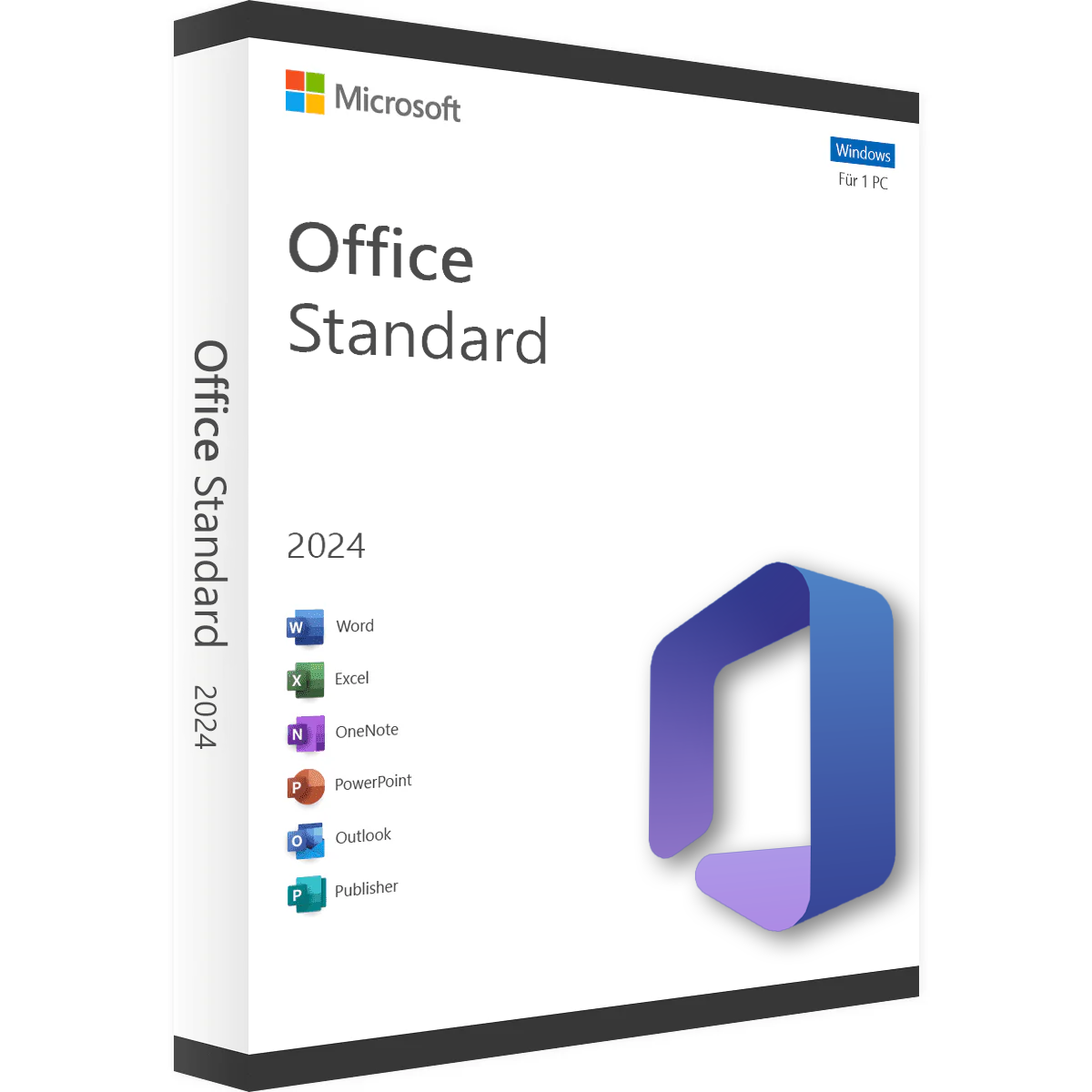Das Upgrade von Windows 10 Pro auf Windows 11 Pro im Jahr 2025 ist mehr als nur ein technischer Wechsel – es ist eine strategische Investition in Geschwindigkeit, Sicherheit und Produktivität. Unser vollständiger Windows 11 Pro Migrationsleitfaden erklärt Schritt für Schritt, wie Sie reibungslos upgraden, zeigt die wichtigsten Unterschiede zwischen Windows 10 Pro und Windows 11 Pro und hebt neue Funktionen hervor, die speziell für moderne Unternehmen entwickelt wurden. Egal ob Profi, Unternehmer oder IT-Manager – mit diesem Upgrade-Leitfaden 2025 bleiben Sie wettbewerbsfähig und vermeiden Ausfallzeiten. Starten Sie noch heute Ihren Umstieg auf Windows 11 Pro und entdecken Sie, warum dieses Upgrade die klügste Entscheidung für Ihre Zukunft ist.
Nahtloser Übergang zu Windows 11 Pro und Erschließung der Produktivität der nächsten Generation
Während sich Unternehmen weltweit auf das Ende des Supports für Windows 10 im Oktober 2025 vorbereiten, war die Dringlichkeit der Migration zu Windows 11 Pro noch nie so kritisch wie heute. Dies ist nicht nur ein weiteres routinemäßiges Update – es ist eine grundlegende Veränderung in der Art und Weise, wie Microsoft Betriebssystemsicherheit, Leistung und Geschäftsproduktivität angeht. Mit über 1,4 Milliarden Geräten, die noch Windows 10 verwenden, stehen Organisationen vor einer entscheidenden Entscheidung: bei einer alternden Plattform bleiben, die bald keine Sicherheitsupdates mehr erhält, oder die erweiterten Funktionen von Windows 11 Pro nutzen, die speziell für moderne hybride Arbeitsumgebungen und sich entwickelnde Cybersicherheitsbedrohungen entwickelt wurden.
Das Windows 10 Pro auf Windows 11 Pro Upgrade stellt mehr als kosmetische Änderungen oder kleinere Funktionserweiterungen dar. Microsoft hat die professionelle Betriebssystemerfahrung vollständig neu konzipiert und führt obligatorische hardwarebasierte Sicherheitsanforderungen, KI-gestützte Produktivitätswerkzeuge und Cloud-integrierte Workflows ein, die die Art und Weise, wie Unternehmen arbeiten, grundlegend verändern. Von verbesserter BitLocker-Verschlüsselung und TPM 2.0-Anforderungen bis hin zu integriertem Microsoft Teams und intelligenten Snap-Layouts adressiert Windows 11 Pro die realen Herausforderungen, denen sich heutige verteilte Arbeitskräfte gegenübersehen. Unabhängig davon, ob Sie ein kleines Unternehmen mit einer Handvoll Geräten verwalten oder unternehmensweite Infrastruktur über mehrere Standorte hinweg überwachen – das Verständnis des Migrationspfads einschließlich Vorteile, potenzieller Herausforderungen und schrittweiser Implementierungsstrategien stellt sicher, dass Ihr Übergang den Wert maximiert und gleichzeitig Störungen minimiert.
Warum von Windows 10 Pro auf Windows 11 Pro upgraden?
Der Windows 10 vs Windows 11 Pro Vergleich offenbart überzeugende Gründe, früher als später zu migrieren. Windows 11 Pro führt bahnbrechende Funktionen ein, die speziell für moderne Geschäftsumgebungen entwickelt wurden und sich entwickelnde Sicherheitsbedrohungen, Hybrid-Arbeitsanforderungen und Produktivitätsansprüche adressieren, die Windows 10 einfach nicht erfüllen kann.
Erweiterte Sicherheitsarchitektur: Windows 11 Pro erfordert standardmäßig TPM 2.0 und Secure Boot und schafft damit eine hardwarebasierte Sicherheitsgrundlage, die vor ausgeklügelten Firmware-Angriffen und Ransomware schützt. Das Betriebssystem umfasst verbesserten Phishing-Schutz durch Smart App Control und verbesserte Windows Defender-Funktionen, die Zero-Day-Exploits aktiv verhindern. Dieser Sicherheits-First-Ansatz reduziert die Anfälligkeit um bis zu 60% im Vergleich zu den optionalen Sicherheitsfunktionen von Windows 10 Pro.
Optimierte Leistung und Effizienz: Erleben Sie bis zu 40% schnellere Aufwachzeiten aus dem Ruhezustand und effizienteres Ressourcenmanagement durch den neu gestalteten Task-Scheduler von Windows 11 Pro. Das Betriebssystem priorisiert Vordergrundanwendungen intelligent und gewährleistet reibungsloseres Multitasking auch bei ressourcenintensiven Workflows. Speicherverwaltungsverbesserungen reduzieren den RAM-Verbrauch um etwa 15-20%, während die DirectStorage-Technologie die Ladezeiten von Anwendungen auf kompatiblen NVMe-Laufwerken drastisch beschleunigt.
Die Windows 11 Pro Upgrade-Vorteile gehen über technische Spezifikationen hinaus. Unternehmen erhalten Zugang zu modernen Hybrid-Arbeitstools, einschließlich integriertem Microsoft Teams, verbessertem Virtual-Desktop-Management mit Snap-Layouts, verbesserter Touch- und Stift-Eingabe für mobile Mitarbeiter und Fokus-Sitzungen, die verteilten Teams helfen, produktiv zu bleiben. Erweiterte Hardware-Unterstützung für die neuesten Intel 12. und 13. Generation Prozessoren, AMD Ryzen 6000 und 7000 Serie Chips, Wi-Fi 6E und Bluetooth 5.2 stellt sicher, dass Ihre Infrastrukturinvestitionen jahrelang relevant bleiben.
Am wichtigsten ist, dass das Windows 11 Pro Upgrade von Windows 10 fortlaufende Sicherheitsupdates und technischen Support über Oktober 2025 hinaus gewährleistet und Compliance-Risiken und Schwachstellenexposition eliminiert, die mit nicht unterstützten Systemen verbunden sind. Organisationen, die nicht unterstützte Betriebssysteme betreiben, sehen sich regulatorischen Strafen, Versicherungskomplikationen und exponentiell höheren Sicherheitsverletzungsrisiken gegenüber.
Windows 10 Pro vs Windows 11 Pro: Umfassender Funktionsvergleich
| Funktionskategorie | Windows 10 Pro | Windows 11 Pro | Geschäftsauswirkung |
|---|---|---|---|
| Benutzeroberfläche | Klassisches Startmenü, Taskleiste unten | Zentriertes Startmenü, anpassbare Snap-Layouts, Widgets | 25% schnellere Navigation, verbesserter visueller Workflow |
| Sicherheitsgrundlage | TPM 1.2 optional, Windows Hello | TPM 2.0 verpflichtend, Pluton-Unterstützung, Smart App Control | 60% Reduzierung von Firmware-Angriffen |
| Virtualisierung | Hyper-V, Windows Sandbox | Verbessertes Hyper-V, direkte WSL2-Integration, Android-Apps | Schnellere Entwicklungsumgebungen |
| Zusammenarbeit | Teams erfordert separate Installation | Teams nativ in Taskleiste integriert | Sofortige Kollaborationsfähigkeit |
| Update-Zyklus | Halbjährliche Feature-Updates | Jährliche Feature-Updates, kleinere monatliche Patches | 40% weniger Störung der Workflows |
| Hardware-Anforderungen | 1 GHz CPU, 2 GB RAM, 20 GB Speicher | 1 GHz Dual-Core 64-Bit, 4 GB RAM, 64 GB Speicher, TPM 2.0 | Höhere Grundlage, aber optimierte Leistung |
| Support-Zeitplan | Endet 14. Oktober 2025 | Unterstützt bis 2031+ | 6+ Jahre zusätzliche Sicherheitsabdeckung |
| DirectStorage | Nicht verfügbar | Native DirectStorage-Unterstützung | Bis zu 200% schnellere Spiel-/App-Ladezeiten |
| Gaming-Leistung | DirectX 11/12 | DirectX 12 Ultimate, Auto HDR | Verbesserte Grafik für kreative Arbeit |
| Fensterverwaltung | Grundlegende Snap-Hilfe | Snap-Layouts, Snap-Gruppen, Umbenennung virtueller Desktops | Verbesserte Multitasking-Effizienz |
Dieser Vergleich hebt hervor, warum das Windows 10 Pro auf Windows 11 Pro Upgrade einen bedeutenden technologischen Sprung und nicht eine schrittweise Verbesserung darstellt. Das Betriebssystem konzipiert grundlegend neu, wie Profis mit ihrer Computing-Umgebung interagieren.
Checkliste vor der Migration: Ist Ihr System bereit?
Bevor Sie Ihren Windows 11 Pro Migrationsleitfaden starten, überprüfen Sie, ob Ihre Hardware Microsofts strenge Anforderungen erfüllt. Diese erhöhten Standards gewährleisten optimale Sicherheit und Leistung, erfordern aber sorgfältige Bewertung.
Wesentliche Hardware-Anforderungen:
- Prozessor: 1 GHz oder schneller mit 2+ Kernen auf kompatiblem 64-Bit-Prozessor (Intel 8. Generation/AMD Ryzen 2000 Serie Minimum)
- RAM: 4 GB Minimum (8 GB empfohlen für Geschäftsproduktivität, 16 GB für Power-User)
- Speicher: 64 GB Minimum verfügbarer Speicher (100+ GB empfohlen für komfortablen Betrieb)
- Sicherheit: TPM Version 2.0 Chip (firmware-basiert oder diskretes Modul)
- Firmware: UEFI Secure Boot fähiges Motherboard
- Grafik: DirectX 12 kompatible Grafik mit WDDM 2.0 Treiber
- Display: 720p Auflösung Minimum, 9" Diagonale, 8-Bit Farbtiefe
- Internet: Microsoft-Konto und Internetverbindung erforderlich für Windows 11 Home; Pro erlaubt lokale Konten
Laden Sie Microsofts offizielles PC-Integritätsprüfungs-Tool herunter, um die Kompatibilität automatisch zu überprüfen. Viele Business-Laptops und Desktops ab 2018 erfüllen diese Spezifikationen, obwohl ältere Geräte möglicherweise BIOS/UEFI-Firmware-Updates benötigen, um die TPM 2.0-Funktionalität zu aktivieren. Überprüfen Sie die Support-Website Ihres Herstellers für spezifische Anweisungen zur Aktivierung von Plattform-Sicherheitsfunktionen.
Kritische Aktionen vor der Migration:
Dokumentieren Sie Ihre aktuelle Systemkonfiguration einschließlich installierter Anwendungen, Netzwerkeinstellungen, Druckerkonfigurationen und benutzerdefinierter Software. Erstellen Sie umfassende Backups mit Windows Backup, Drittanbieter-Imaging-Lösungen wie Macrium Reflect oder Acronis True Image oder cloudbasierten Backup-Diensten. Testen Sie die Wiederherstellung von Backups vor dem Fortfahren, um die Datenwiederherstellbarkeit sicherzustellen.
Für detaillierte Anleitungen zur Hardware-Kompatibilität und Systemanforderungen erkunden Sie unseren umfassenden Windows 11 Pro Kompatibilität Hardware-Anforderungen Guide.
Schritt-für-Schritt Windows 11 Pro Migrationsprozess
Option 1: In-Place-Upgrade (Empfohlen für die meisten Benutzer)
Das In-Place-Upgrade bewahrt Ihre Anwendungen, Dateien, Einstellungen und Benutzerkonten während der Migration zu Windows 11 Pro. Diese Methode minimiert Ausfallzeiten und Neukonfigurationsanforderungen und ist ideal für Unternehmen mit etablierten Konfigurationen und begrenzten IT-Ressourcen.
Vollständiger Migrationspfad:
- Kritische Daten sichern: Erstellen Sie vollständige System-Image-Backups mit Windows Backup (Einstellungen > Update & Sicherheit > Backup), Drittanbieterlösungen oder Cloud-Speicherplattformen. Überprüfen Sie die Backup-Integrität durch Testen der Wiederherstellung auf externen Medien. Dokumentieren Sie derzeit installierte Anwendungen und Lizenzschlüssel.
- Windows 10 vollständig aktualisieren: Installieren Sie alle verfügbaren Windows 10-Updates, um den reibungslosesten Migrationspfad zu gewährleisten. Navigieren Sie zu Einstellungen > Update & Sicherheit > Windows Update und wählen Sie "Nach Updates suchen". Installieren Sie alle kritischen, Sicherheits- und optionalen Updates. Starten Sie bei Bedarf neu, bis keine Updates mehr vorhanden sind.
- Hardware-Kompatibilität überprüfen: Führen Sie Microsofts PC-Integritätsprüfungs-Tool aus und beheben Sie alle identifizierten Probleme. Aktivieren Sie TPM 2.0 in BIOS/UEFI-Einstellungen (häufig unter Sicherheit, Erweitert oder PCH-FW-Konfigurationsmenüs). Aktualisieren Sie Systemtreiber von Herstellerwebsites, insbesondere Chipsatz-, Grafik- und Netzwerktreiber.
- Echte Windows 11 Pro Lizenz erwerben: Kaufen Sie eine authentische Windows 11 Pro Lizenz key, um rechtliche Compliance, vollen Funktionszugriff und laufende Sicherheitsupdates sicherzustellen. Vermeiden Sie Graumarkt-Schlüssel, die Aktivierungsfehler und potenzielle Malware-Injektion riskieren.
- Windows 11 herunterladen: Verwenden Sie Windows Update, wenn Ihr Gerät die Upgrade-Benachrichtigung erhält, oder erstellen Sie Installationsmedien mit Microsofts offiziellem Media Creation Tool. Laden Sie von microsoft.com/software-download/windows11 herunter, um Authentizität sicherzustellen.
- Installationsprozess beginnen: Starten Sie setup.exe von Installationsmedien oder gemounteter ISO-Datei. Wählen Sie bei Aufforderung "Diesen PC jetzt upgraden". Wählen Sie "Persönliche Dateien und Apps behalten", um Ihre bestehende Umgebung zu bewahren. Akzeptieren Sie Lizenzbedingungen und lassen Sie das Installationsprogramm die Kompatibilität ein letztes Mal überprüfen.
- Setup und Konfiguration abschließen: Folgen Sie den Bildschirmaufforderungen durch Kontokonfiguration, Datenschutzeinstellungen und anfängliche Anpassungseinstellungen. Der Prozess benötigt typischerweise 45-90 Minuten abhängig von Systemspezifikationen, installierten Anwendungen und Speichergeschwindigkeit. Ihr System wird mehrmals neu starten – unterbrechen Sie den Prozess nicht.
- Windows 11 Pro aktivieren: Geben Sie Ihren windows 11 pro produktkey ein, indem Sie zu Einstellungen > System > Aktivierung navigieren. Klicken Sie auf "Product Key ändern" und geben Sie Ihren 25-stelligen Lizenzschlüssel ein. Für detaillierte Aktivierungshilfe konsultieren Sie unseren Windows 11 Pro Produktschlüssel Aktivieren Leitfaden.
- Systemfunktionalität überprüfen: Testen Sie kritische Geschäftsanwendungen, verbinden Sie Netzwerklaufwerke und Drucker neu, überprüfen Sie die Internetverbindung und bestätigen Sie die Funktionalität von Peripheriegeräten. Prüfen Sie Windows Update auf Post-Installations-Treiber und Feature-Updates.
Option 2: Neuinstallation (Maximale Leistung)
Neuinstallationen bieten optimale Leistung durch Eliminierung von angesammeltem System-Clutter, verwaisten Registry-Einträgen und Softwarekonflikten. Dieser Ansatz liefert die beste langfristige Stabilität und Leistung, erfordert aber vollständige Systemneukonfiguration.
Wann Neuinstallation wählen:
- Anhaltende Windows 10 Leistungsprobleme oder Systeminstabilität
- Wunsch, Festplattenpartitionen oder Speicherkonfiguration neu zu organisieren
- Verdacht auf Malware-Infektion oder Systemkorruption
- Gelegenheit, installierte Anwendungen zu prüfen und zu optimieren
- Übergang zu neuer Hardware mit frischem Betriebssystem
Dieser Ansatz erfordert umfassende Dokumentation aktueller Konfigurationen, vollständige Anwendungsneuinstallation mit frischen Installationsprogrammen und sorgfältige Datenmigrations-Planung. Budgetieren Sie 3-5 Stunden für Post-Installations-Setup, Treiberinstallation, Anwendungskonfiguration und gründliches Testen. Erstellen Sie detaillierte Checklisten installierter Software, Browser-Lesezeichen, E-Mail-Konfigurationen und benutzerdefinierter Einstellungen vor dem Fortfahren.
Optimierung und Konfiguration nach der Migration
Die erfolgreiche Migration zu Windows 11 Pro ist erst der Anfang. Optimieren Sie Ihre neue Umgebung, um die Windows 11 Pro Upgrade-Vorteile durch strategische Konfiguration und Sicherheitshärtung zu maximieren.
Sicherheitshärtungs-Essentials: Aktivieren Sie Windows Hello für Unternehmen, um Passwort-Schwachstellen durch biometrische oder PIN-basierte Authentifizierung zu eliminieren. Konfigurieren Sie BitLocker-Laufwerksverschlüsselung auf allen System- und Datenlaufwerken, um vor physischem Diebstahl und unbefugtem Zugriff zu schützen. Aktivieren Sie Windows Defender Credential Guard, um Anmeldeinformationen in virtualisierungsbasierten Sicherheitscontainern zu isolieren. Etablieren Sie Controlled Folder Access-Richtlinien, um Ransomware daran zu hindern, kritische Verzeichnisse zu verschlüsseln. Windows 11 Pros verbesserte Sicherheitsfunktionen für moderne Unternehmen bieten Enterprise-Grade-Schutz bei ordnungsgemäßer Konfiguration.
Konfigurieren Sie Windows-Sicherheitseinstellungen, indem Sie zu Einstellungen > Datenschutz & Sicherheit > Windows-Sicherheit navigieren. Aktivieren Sie alle empfohlenen Schutzmaßnahmen einschließlich Echtzeitschutz, Cloud-bereitgestellter Schutz, automatische Probenübermittlung und Manipulationsschutz. Planen Sie regelmäßige Microsoft Defender Offline-Scans, um Rootkits und anhaltende Bedrohungen zu erkennen. Überprüfen und konfigurieren Sie Firewall-Regeln, um unnötige Netzwerkexposition zu begrenzen.
Produktivitätsanpassung: Konfigurieren Sie Snap-Layouts für Ihre spezifischen Workflow-Muster, indem Sie über die Maximieren-Schaltfläche eines beliebigen Fensters fahren. Windows 11 Pro merkt sich Ihre bevorzugten Layouts und kann ganze Snap-Gruppen beim Wiederöffnen von Anwendungen wiederherstellen. Richten Sie mehrere virtuelle Desktops für Projekttrennung ein – drücken Sie Win+Tab, um auf die Aufgabenansicht zuzugreifen und dedizierte Desktops für verschiedene Kunden, Projekte oder Arbeitskontexte zu erstellen.
Passen Sie das Widgets-Panel mit relevanten Informationsfeeds an, einschließlich Kalendertermine, Wetter, Nachrichten und Börseninformationen. Heften Sie Ihre am häufigsten verwendeten Anwendungen an die Taskleiste und das Startmenü für Ein-Klick-Zugriff. Konfigurieren Sie Fokus-Sitzungen über die Uhr-App, um Pomodoro-Style-Produktivitäts-Timer mit Nicht-Stören-Automatisierung und Microsoft To Do Aufgabenintegration zu integrieren.
Leistungsoptimierung: Deaktivieren Sie unnötige Autostart-Programme, indem Sie den Task-Manager öffnen (Strg+Shift+Esc), zur Registerkarte Autostart navigieren und Anwendungen deaktivieren, die beim Start nicht erforderlich sind. Konfigurieren Sie Storage Sense für automatische Bereinigung, indem Sie zu Einstellungen > System > Speicher > Storage Sense navigieren. Aktivieren Sie automatisches Löschen temporärer Dateien, Bereinigung des Downloads-Ordners und Papierkorb-Verwaltung.
Optimieren Sie Energiepläne für Ihre Nutzungsmuster über Einstellungen > System > Energie & Akku. Business-Desktops profitieren von "Beste Leistung"-Einstellungen, während mobile Arbeiter "Beste Energieeffizienz" mit Leistungsanforderungen ausbalancieren sollten. Aktivieren Sie Speicherintegrität in Einstellungen > Datenschutz & Sicherheit > Windows-Sicherheit > Gerätesicherheit > Kernisolierung für hardwarebasierte Sicherheitsfunktionen.
Überprüfung von Geschäftsanwendungen: Testen Sie systematisch branchenspezifische Anwendungen einschließlich Buchhaltungssoftware (QuickBooks, Sage, Xero), branchenspezifischer Tools, CRM-Systeme und Kommunikationsplattformen. Beheben Sie Kompatibilitätsprobleme durch Anwendungsupdates, Windows-Kompatibilitätsmodus-Einstellungen (Rechtsklick auf Anwendung > Eigenschaften > Registerkarte Kompatibilität) oder Anbieter-Support-Kanäle.
Testen Sie alle Peripheriegeräte einschließlich Drucker, Scanner, Webcams, Headsets und spezialisierter Hardware. Laden Sie Windows 11-spezifische Treiber von Herstellerwebsites herunter, anstatt sich auf die generischen Treiber von Windows Update für optimale Leistung zu verlassen. Überprüfen Sie, dass Netzwerkdrucker-Verbindungen, VPN-Konfigurationen und zugeordnete Netzwerklaufwerke korrekt funktionieren.
Für umfassende Funktionserkundung über die Migrations-Grundlagen hinaus besuchen Sie unseren vollständigen Windows 11 Pro Vollständiger Guide: Funktionen, Vorteile, Installation.
Häufige Migrationsherausforderungen und Lösungen
Selbst gut geplante Migrationen stoßen gelegentlich auf Hindernisse. Das Verständnis häufiger Probleme beschleunigt die Lösung und minimiert Produktivitätsstörungen während Ihrer Windows 11 Pro Migrationsleitfaden Implementierung.
| Herausforderung | Symptome | Lösung | Prävention |
|---|---|---|---|
| TPM nicht erkannt | Installation blockiert mit "Dieser PC kann Windows 11 nicht ausführen" | Aktivieren Sie TPM/PTT in BIOS-Einstellungen (normalerweise unter Sicherheit oder Erweitert), aktualisieren Sie Motherboard-Firmware | Überprüfen Sie TPM-Status vor Migration mit tpm.msc |
| Secure Boot Probleme | Boot-Schleife, Installationsfehler oder "Secure Boot ist nicht korrekt konfiguriert" | Aktivieren Sie Secure Boot in UEFI-Firmware, konvertieren Sie MBR zu GPT-Partition mit mbr2gpt.exe | Überprüfen Sie Partitionsschema mit diskpart vor Upgrade |
| Treiberinkompatibilität | Fehlender Ton, verschlechterte Grafik oder Netzwerktrennung | Laden Sie Windows 11-spezifische Treiber von Hersteller-Support-Seiten herunter | Erstellen Sie Treiber-Backup-Ordner vor Migration |
| Anwendungsabstürze | Software startet nicht, friert ein oder arbeitet instabil | Auf neueste Version aktualisieren, Programm-Kompatibilitäts-Problembehandlung ausführen, Anbieter kontaktieren | Testen Sie kritische Apps in Windows 11 VM vor Migration |
| Leistungsverschlechterung | Langsamerer Betrieb als Windows 10, hohe CPU/Festplattennutzung | Deaktivieren Sie visuelle Effekte (Einstellungen > Barrierefreiheit > Visuelle Effekte), aktualisieren Sie Grafiktreiber, fügen Sie RAM hinzu | Stellen Sie 8GB+ RAM für reibungslosen Betrieb sicher |
| Aktivierungsfehler | "Windows ist nicht aktiviert" oder ungültige Product Key Meldungen | Überprüfen Sie Product Key Genauigkeit, führen Sie Aktivierungs-Problembehandlung aus, kontaktieren Sie Windows 11 Pro kaufen Support | Halten Sie Lizenzdokumentation zugänglich |
| Startmenü reagiert nicht | Start-Schaltfläche reagiert nicht oder stürzt ab | Starten Sie Windows Explorer über Task-Manager neu, führen Sie SFC /scannow aus, setzen Sie Startmenü-Cache zurück | Führen Sie Clean Boot vor Migration durch |
| Microsoft Store Probleme | Apps werden nicht heruntergeladen oder aktualisiert | Setzen Sie Microsoft Store zurück (Einstellungen > Apps > Installierte Apps > Microsoft Store > Erweiterte Optionen > Zurücksetzen) | Melden Sie sich mit Microsoft-Konto vor Problembehandlung an |
Für detaillierte Problembehandlungsverfahren, Diagnosebefehle und erweiterte Lösungstechniken verweisen Sie auf unser umfassendes Windows 11 Pro Probleme & Lösungen Ressourcenzentrum mit Schritt-für-Schritt-Video-Tutorials und von der Community bereitgestellten Lösungen.
Windows 11 Pro Business-Funktionen, die Sie lieben werden
Das Windows 11 Pro Upgrade von Windows 10 erschließt professionelle Funktionen, die transformieren, wie Unternehmen in modernen digitalen Umgebungen arbeiten. Diese Funktionen rechtfertigen die Migrationsinvestition durch messbare Produktivitätsverbesserungen und Risikoreduktion.
Enterprise-Identitäts- und Zugriffsverwaltung: Windows 11 Pro umfasst Azure Active Directory (AAD) Domain-Join-Funktionen, die nahtlose Integration mit Microsoft 365 Cloud-Diensten und Single Sign-On über Anwendungen hinweg ermöglichen. Azure AD-verbundene Geräte synchronisieren automatisch Organisationsrichtlinien, Sicherheitskonfigurationen und Compliance-Anforderungen ohne traditionelle On-Premises Active Directory-Infrastruktur. Dieser Cloud-First-Ansatz reduziert IT-Overhead und verbessert gleichzeitig die Sicherheitslage.
Gruppenrichtlinien-Verwaltung bietet zentralisierte Konfigurationskontrolle über alle organisatorischen Geräte. IT-Administratoren implementieren standardisierte Sicherheitseinstellungen, Anwendungsinstallationen, Netzwerkkonfigurationen und Benutzerbeschränkungen von zentralen Verwaltungskonsolen aus. Diese Fähigkeit gewährleistet Compliance-Konsistenz und reduziert Konfigurationsdrift über verteilte Arbeitskräfte hinweg.
Datenschutz und Informationsrechte: Windows Information Protection (WIP) verhindert versehentliche Datenlecks, indem es Unternehmensdaten automatisch auf Dateiebene klassifiziert und schützt. WIP-Richtlinien kontrollieren, welche Anwendungen auf geschützte Daten zugreifen können, und verhindern unbefugte Freigabe über E-Mail, Cloud-Speicher oder Wechselmedien. Selbst wenn Mitarbeiter persönliche Geräte verwenden, bleiben Unternehmensdaten verschlüsselt und kontrolliert.
Remote Desktop Protocol (RDP) Hosting-Funktionen ermöglichen sicheren Fernzugriff auf physische Workstations von jedem Standort aus. IT-Support-Teams lösen Probleme ohne physische Präsenz, während mobile Arbeiter auf spezialisierte Anwendungen und Dateien von leichten Geräten aus zugreifen. Windows 11 Pro unterstützt mehrere gleichzeitige RDP-Sitzungen für verbesserte Flexibilität.
Erweiterte Bereitstellung und Verwaltung: Windows 11 Pro unterstützt Windows Update for Business (WUfB) und bietet granulare Kontrolle über Update-Timing, Testzyklen und Bereitstellungsringe. Organisationen verzögern Feature-Updates für Kompatibilitätstests, während sie kritische Sicherheitspatch-Bereitstellung aufrechterhalten. Telemetrie-Integration mit Microsoft Intune ermöglicht proaktive Problemerkennung und automatisierte Behebung.
Die Integration des Betriebssystems mit Microsoft 365 schafft nahtlose Produktivitäts-Workflows, die in Consumer-Editionen nicht verfügbar sind. Cloud-synchronisierte Einstellungen gewährleisten konsistente Erfahrungen über Geräte hinweg, während OneDrive Known Folder Protection automatisch Desktop-, Dokumente- und Bilder-Ordner in Cloud-Speicher sichert. Native Microsoft Teams-Integration eliminiert traditionelle Barrieren zwischen Geräten und Arbeitsorten und ermöglicht sofortige Zusammenarbeit ohne Anwendungswechsel.
Virtualisierungs- und Entwicklungsfähigkeiten: Windows 11 Pros Hyper-V Virtual Machine-Unterstützung ermöglicht das gleichzeitige Ausführen mehrerer Betriebssysteme für Entwicklung, Tests oder Legacy-Anwendungskompatibilität. Virtuelle Maschinen laufen mit verbesserter Leistung durch verschachtelte Virtualisierungsunterstützung und verbessertes Speichermanagement. Windows Sandbox bietet Wegwerf-Umgebungen zum Testen nicht vertrauenswürdiger Software ohne Risiko für Produktionssysteme.
Windows Subsystem for Linux 2 (WSL2) ermöglicht native Linux-Anwendungsausführung ohne Dual-Boot-Konfigurationen oder separate virtuelle Maschinen. Entwickler führen Linux-Kommandozeilen-Tools, Utilities und Anwendungen neben Windows-Anwendungen mit nahtloser Dateisystem-Integration aus. WSLg erweitert diese Fähigkeit auf grafische Linux-Anwendungen und unterstützt diverse Entwicklungs-Toolchains innerhalb einheitlicher Infrastruktur.
Erkunden Sie, wie diese Funktionen Ihrem spezifischen Organisationskontext zugutekommen, in unseren Windows 11 Pro Business Features: Der komplette Enterprise-Lösungsratgeber mit branchenspezifischen Anwendungsfällen und ROI-Berechnungen.
Kostenüberlegungen und Lizenzierungsoptionen
Das Verständnis von Windows 11 Pro Lizenzierungsmodellen gewährleistet kosteneffektive Migration bei gleichzeitiger Einhaltung von Microsofts Bedingungen. Verschiedene Erwerbswege passen zu verschiedenen Geschäftsszenarien und langfristigen Strategien.
Retail-Lizenzen (Vollversion): Vollständige Retail-Lizenzen bieten maximale Flexibilität mit Übertragbarkeit zwischen Geräten, wenn Hardware-Erneuerungen auftreten. Diese Lizenzen bieten unbefristete Nutzungsrechte und beinhalten Microsoft-Support-Dienste. Retail-Lizenzen kosten anfänglich mehr, liefern aber langfristigen Wert für Unternehmen mit sich entwickelnden Hardware-Bedürfnissen oder unsicheren Gerätelebenszyklen. Ideal für Berater, kleine Unternehmen und Organisationen, die häufig Hardware upgraden.
OEM-Lizenzen (System Builder): OEM-Lizenzen sind dauerhaft an spezifische Hardware gebunden, was die Kosten im Vergleich zu Retail-Versionen erheblich reduziert. Diese Lizenzen sind typischerweise auf neuen Computern vorinstalliert oder können separat für selbst gebaute Systeme erworben werden. Obwohl nicht übertragbar, funktionieren OEM-Lizenzen perfekt für stabile Infrastruktur mit vorhersehbaren Hardware-Lebenszyklen. Am besten geeignet für Unternehmen, die Bulk-Hardware-Käufe tätigen oder benutzerdefinierte Workstations bauen.
Volumenlizenzierung (Enterprise Agreements): Organisationen mit 5+ Geräten profitieren von Volumenlizenzierungsprogrammen, die Bulk-Rabatte, zentralisierte Lizenzverwaltung und flexible Bereitstellungsrechte bieten. Volumenlizenzierung umfasst Vorteile wie Downgrade-Rechte, Re-Imaging-Rechte und Zugang zu Enterprise-exklusiven Funktionen. Microsoft bietet mehrere Volumenlizenzierungsprogramme an, einschließlich Open License (5-250 Geräte), Open Value (5+ Geräte mit Software Assurance) und Enterprise Agreements (500+ Geräte).
Upgrade-Lizenzen: Bestehende Windows 10 Pro Benutzer qualifizieren sich möglicherweise für ermäßigte Upgrade-Lizenzen, was die Migrationskosten erheblich reduziert. Kostenlose Upgrade-Berechtigung besteht weiterhin für Geräte, die Windows 11 Hardware-Anforderungen erfüllen, obwohl Microsoft sich das Recht vorbehält, Werbe-Upgrade-Zeiträume zu beenden. Überprüfen Sie die Berechtigung über Windows Update, bevor Sie separate Lizenzen kaufen.
Wenn Sie bereit für den Übergang sind, Windows 11 günstig kaufen von autorisierten Händlern wie Software-Dealz gewährleistet echte Product Keys, vollen technischen Support und Einhaltung von Microsoft-Lizenzbedingungen. Vermeiden Sie Graumarkt-Schlüssel von nicht autorisierten Wiederverkäufern, die plötzliche Deaktivierung, Sicherheitsschwachstellen und potenzielle rechtliche Komplikationen riskieren.
Kostenbewusste Unternehmen sollten Lizenzierungsoptionen in unserem Windows 11 Pro Shop vergleichen, der wettbewerbsfähige Preise für authentische Lizenzen mit sofortiger digitaler Lieferung, sicherer Zahlungsabwicklung und reaktionsschnellem Kundensupport bietet.
Migrationszeitplan: Planung Ihrer Rollout-Strategie
Strategisches Migrations-Timing balanciert Dringlichkeit gegen operative Stabilität. Berücksichtigen Sie diese Faktoren bei der Planung Ihres Windows 10 Pro auf Windows 11 Pro Upgrades, um Geschäftsstörungen zu minimieren und gleichzeitig die Bereitschaft zu maximieren.
Kleines Unternehmen (1-10 Geräte): Direkte Migration über 1-2 Wochen ermöglicht sofortige Nutzenverwirklichung ohne komplexe Koordination. Führen Sie Upgrades während Zeiten niedriger Aktivität wie Abende, Wochenenden oder langsame Geschäftszyklen durch, um Störungen zu minimieren. Ein-Tages-Ausführung ist machbar für sehr kleine Organisationen mit standardisierten Konfigurationen und minimalen benutzerdefinierten Anwendungen. Priorisieren Sie Eigentümer-/Administrator-Geräte zuerst, um Erfahrung zu sammeln, bevor Sie Mitarbeiter-Workstations migrieren.
Mittelgroßes Unternehmen (11-100 Geräte): Phasenweise Einführung über 4-8 Wochen ermöglicht Lernen aus anfänglichen Bereitstellungen vor organisationsweiter Implementierung. Beginnen Sie mit IT-Abteilungsgeräten, um interne Expertise aufzubauen und Probleme in kontrollierter Umgebung zu identifizieren. Erweitern Sie auf Early Adopter-Freiwillige, die Feedback zu Anwendungskompatibilität und Workflow-Änderungen geben. Schließen Sie organisationsweite Migration in Abteilungswellen ab und adressieren Sie abteilungsspezifische Anwendungen und Anforderungen. Dieser Ansatz identifiziert Probleme, bevor sie die gesamte Belegschaft beeinflussen, und erhält die Produktivität während des Übergangs aufrecht.
Enterprise (100+ Geräte): Strukturierte Einführung über 3-6 Monate umfasst formales Pilotprogramm (2-4 Wochen), gestufte Abteilungsbereitstellung (8-16 Wochen) und umfassende Tests zwischen Phasen. Etablieren Sie dedizierte Support-Ressourcen einschließlich Help-Desk-Schulung, detaillierter Migrationsdokumentation und Eskalationsverfahren. Entwickeln Sie Kommunikationspläne, die Mitarbeiter über Zeitplan, erwartete Änderungen und Support-Verfügbarkeit informieren. Verwenden Sie Bereitstellungs-Management-Tools wie Microsoft Endpoint Manager für automatisierte Installation, Konfiguration und Überwachung über verteilte Infrastruktur hinweg.
Kritische Zeitplan-Überlegungen: Windows 10s Ende-des-Supports-Frist am 14. Oktober 2025 macht Migrationsplanung zunehmend dringend. Organisationen, die jetzt mit der Migration beginnen, haben angemessene Testzeit, während sie Last-Minute-Panik-Migrationen vermeiden, die unnötiges Risiko und Kostenerhöhung einführen. Hardware-Beschaffungs-Vorlaufzeiten, Budget-Genehmigungszyklen und IT-Ressourcenverfügbarkeit fließen in realistische Planung ein. Planen Sie 10-15% Pufferzeit für unerwartete Komplikationen und Kompatibilitätsprobleme ein.
Ergänzende Software-Upgrades
Maximieren Sie Ihre Windows 11 Pro Investition, indem Sie Ihr Betriebssystem-Upgrade mit moderner Produktivitätssoftware kombinieren. Veraltete Anwendungen begrenzen die Vorteile erweiterter OS-Funktionen und schaffen unnötige Kompatibilitätsprobleme während der Migration.
Microsoft Office 2024 Integration: Erwägen Sie die Aktualisierung auf Microsoft Office 2024 zusammen mit Ihrer Windows 11 Migration für optimale Integration und Leistung. Die neueste Office-Suite bietet verbesserte Teams-Integration mit Inline-Meeting-Steuerung, verbesserte Co-Authoring-Funktionen, die Echtzeit-Zusammenarbeit über Word, Excel und PowerPoint unterstützen, und KI-gestützte Produktivitätswerkzeuge wie Designer und Copilot, die Windows 11s moderne Architektur nutzen.
Office 2024 führt verfeinerte Benutzeroberflächen ein, die zu Windows 11s Designsprache passen, verbesserte Barrierefreiheitsfunktionen einschließlich Live-Untertitel und Transkripte, verbesserte Sicherheit durch Integration mit Windows 11s Anmeldeinformationsschutz und optimierte Leistung durch native Unterstützung für ARM-basierte Prozessoren und energieeffiziente Bedienung. Gleichzeitige Migration eliminiert mehrere Störungsereignisse und stellt sicher, dass Anwendungskompatibilitätstests gleichzeitig stattfinden.
Wählen Sie die richtige Office-Edition: Organisationen, die umfassende Geschäftsanwendungen benötigen, profitieren von Microsoft Office 2024 Professional Plus, das Outlook für E-Mail- und Kalender-Management, Word für Dokumentenerstellung, Excel für Datenanalyse, PowerPoint für Präsentationen, Access für Datenbankverwaltung und Publisher für Desktop-Publishing umfasst. Diese vollständige Suite adressiert diverse Geschäftsanforderungen innerhalb einzelner Lizenzierung.
Kleinere Teams oder kostenbewusste Unternehmen finden ausgezeichneten Wert in Microsoft Office 2024 Standard mit Kern-Produktivitätsanwendungen (Outlook, Word, Excel, PowerPoint) minus spezialisierter Tools wie Access und Publisher. Standard-Edition liefert wesentliche Funktionalität zu reduzierten Kosten für Organisationen, die keine erweiterten Datenbank- oder Publishing-Fähigkeiten benötigen.
Spezialisierte Tools für datenintensive Arbeit: Datenintensive Unternehmen sollten spezialisierte Tools wie Microsoft Excel 2019 für erweiterte Analysefähigkeiten erkunden, einschließlich Power Query Datentransformation, Power Pivot Datenmodellierung und ausgeklügelte Formelbibliotheken. Besuchen Sie unsere Microsoft Excel Kollektion, um Versionen zu vergleichen und optimale Lösungen für Ihre Datenverwaltungs-, Finanzmodellierungs- und Analyse-Anforderungen zu identifizieren.
Betrachten Sie Geschäftsbedürfnisse ganzheitlich bei der Planung von Software-Upgrades. Die Koordination von Betriebssystem- und Anwendungsmigrationen reduziert die Gesamtstörungszeit, konsolidiert Schulungsanforderungen und bietet oft Kostenvorteile durch gebündelte Lizenzierung oder Werbeangebote.
Bereit zur Migration? Starten Sie Ihre Windows 11 Pro Reise heute
Dieser umfassende Windows 11 Pro Migrationsleitfaden demonstriert, dass das Upgrade von Windows 10 Pro messbare Sicherheitsverbesserungen, Produktivitätssteigerungen und zukunftssichere Infrastrukturinvestitionen liefert. Mit dem Ende des Windows 10 Supports am 14. Oktober 2025 lautet die Frage nicht, ob migriert werden soll – sondern wann und wie Sie Ihren Übergang am effektivsten für Ihren spezifischen Organisationskontext ausführen.
Der Windows 10 vs Windows 11 Pro Vergleich offenbart überzeugende Vorteile über Sicherheitsarchitektur, Leistungsoptimierung, Kollaborationsfähigkeiten und langfristige Support-Zusagen hinweg. Organisationen, die die Migration verzögern, sehen sich zunehmenden Risiken gegenüber, einschließlich ungepatchter Schwachstellen, Compliance-Fehlern, Kompatibilitätsproblemen mit moderner Software und eventueller krisengetriebener Migration unter Zeitdruck mit erhöhten Kosten.
Warten Sie nicht, bis Support-Fristen Migrations-Dringlichkeit schaffen und suboptimale Entscheidungen erzwingen. Beginnen Sie heute mit der Planung Ihres Windows 11 Pro Upgrades von Windows 10, um angemessene Testzeit, Budget-Allokation, Stakeholder-Zustimmung und reibungslose Bereitstellung über Ihre Organisation hinweg sicherzustellen. Proaktive Migration ermöglicht kontrollierte Rollouts, umfassende Schulung, gründliche Anwendungstests und Vertrauen in Geschäftskontinuität.
Handeln Sie jetzt:
Windows 11 Professional Lizenz kaufen – Erhalten Sie echte Product Keys mit sofortiger digitaler Lieferung, sicherer Zahlungsabwicklung und reaktionsschnellem Kundensupport
Windows 11 Angebote erkunden – Vergleichen Sie Preise über Editionen hinweg, überprüfen Sie Lizenzierungsoptionen und entdecken Sie aktuelle Werbeangebote
Benötigen Sie eine andere Version? Windows 11 Home bietet ausgezeichnete Funktionen für den persönlichen Gebrauch, Home Offices und kleine Unternehmen, die keine Domain-Join- oder erweiterten Verwaltungsfähigkeiten benötigen
Umfassende Software-Lösungen: Besuchen Sie Software-Dealz für alle Ihre Windows- und Office-Lizenzierungsbedürfnisse mit authentischen Microsoft-Produkten, wettbewerbsfähigen Preisen, sofortiger Lieferung und fachkundigem Kundensupport
Transformieren Sie Ihre Geschäftstechnologie-Infrastruktur mit Windows 11 Pros erweiterten Sicherheitsschutz-Maßnahmen, modernen Produktivitätsfunktionen, kollaborativen Tools und langfristigen Support-Zusagen. Die Migrationsreise beginnt mit informierter Planung und entscheidungsfreudiger Aktion – machen Sie heute Ihren Startpunkt in Richtung Computing der nächsten Generation für Ihr Unternehmen.
Häufig gestellte Fragen zur Windows 11 Pro Migration
Kann ich Windows 10 Pro kostenlos auf Windows 11 Pro upgraden?
Ja, kostenlose Upgrades bleiben für berechtigte Windows 10 Pro Geräte über Windows Update verfügbar, obwohl Microsoft sich das Recht vorbehält, diesen Werbezeitraum zu beenden. Ihre Hardware muss jedoch Windows 11s strenge Anforderungen erfüllen, einschließlich TPM 2.0, UEFI Secure Boot und kompatible Prozessoren der 8. Generation oder neuer. Geräte, die diese Anforderungen nicht erfüllen, benötigen Hardware-Upgrades oder neue Gerätekäufe vor Migrations-Berechtigung. Überprüfen Sie die Upgrade-Verfügbarkeit über Einstellungen > Update & Sicherheit > Windows Update.
Wie lange dauert die Windows 11 Pro Migration?
In-Place-Upgrades werden typischerweise innerhalb von 45-90 Minuten abgeschlossen, abhängig von Systemgeschwindigkeit, installierter Anwendungsmenge und verfügbarem Speicher. Berücksichtigen Sie zusätzliche Zeit für Pre-Migrations-Backups (30-60 Minuten), Post-Migrations-Konfiguration (30-45 Minuten) und Anwendungstests (1-2 Stunden). Neuinstallationen benötigen zusätzliche Zeit für vollständige Software-Neuinstallation und Konfiguration, oft insgesamt 4-6 Stunden vom Backup bis zum vollständig konfigurierten System. Planen Sie Migrationen während Zeiten niedriger Aktivität mit Pufferzeit für unerwartete Komplikationen.
Wird meine Geschäftssoftware auf Windows 11 Pro funktionieren?
Die meisten Windows 10-kompatiblen Anwendungen laufen auf Windows 11 Pro ohne Modifikation, insbesondere Mainstream-Geschäftssoftware, die innerhalb der letzten 3-4 Jahre aktualisiert wurde. Spezialisierte Branchenanwendungen, Legacy-Software und individuell entwickelte Tools erfordern jedoch explizite Tests vor der Migration. Überprüfen Sie Anbieter-Websites auf Windows 11 Kompatibilitätserklärungen und empfohlene Versionen. Testen Sie kritische Anwendungen in virtuellen Maschinen oder Pilot-Bereitstellungen vor organisationsweiter Migration. Pflegen Sie Anbieter-Support-Verträge für Migrationshilfe, falls Kompatibilitätsprobleme auftreten.
Was passiert, wenn meine Hardware die Windows 11 Anforderungen nicht erfüllt?
Geräte, die Hardware-Anforderungen nicht erfüllen, können Windows 11 Pro nicht offiziell über unterstützte Methoden installieren. Microsoft blockiert die Installation auf inkompatibler Hardware, um Sicherheits- und Leistungsstandards sicherzustellen. Optionen umfassen Hardware-Upgrades (Hinzufügen von TPM-Modulen, Upgrade von CPUs, BIOS-Updates zur Aktivierung erforderlicher Funktionen), Kauf neuer kompatibler Geräte mit vorinstalliertem Windows 11 Pro, Aufrechterhaltung von Windows 10 mit Extended Security Updates (ESU) bis zum Hardware-Austausch oder Erkundung Registry-basierter Workarounds (nicht unterstützt, nicht empfohlen für geschäftliche Nutzung).
Kann ich bei Bedarf zu Windows 10 Pro zurückkehren?
Windows 11 umfasst ein 10-Tage-Rollback-Fenster nach In-Place-Upgrades, zugänglich über Einstellungen > System > Wiederherstellung > Zurück. Diese Option bewahrt Ihre vorherige Windows 10 Installation vorübergehend. Über diesen Zeitraum hinaus erfordert das Zurückrollen eine saubere Windows 10 Neuinstallation von Installationsmedien, wobei alle Post-Migrations-Änderungen verloren gehen. Erstellen Sie vollständige System-Backups vor der Migration, um vollständige Rollback-Optionen unabhängig von der verstrichenen Zeit zu bewahren. Testen Sie Rollback-Verfahren während Pilot-Bereitstellungen, um Prozess und Zeitrahmen zu verstehen.
Muss ich neue Software-Lizenzen für Windows 11 Pro kaufen?
Bestehende Windows 10 Pro Lizenzen qualifizieren sich für kostenlose Windows 11 Pro Upgrades auf kompatibler Hardware. Neue Geräte, Neuinstallationen oder Hardware, die keine kostenlosen Upgrade-Anforderungen erfüllt, benötigen jedoch separate Windows 11 Pro Lizenzen. Volumenlizenzierungs-Vereinbarungen können Upgrade-Rechte abhängig von spezifischen Bedingungen umfassen. OEM-Lizenzen, die an ausgemusterte Hardware gebunden sind, können nicht auf neue Geräte übertragen werden. Überprüfen Sie Ihre spezifischen Lizenzbedingungen vor der Migration oder kaufen Sie authentische Win 11 Pro Lizenz für Neuinstallationen.
Wie handhabt Windows 11 Pro Sicherheit besser als Windows 10 Pro?
Windows 11 Pro verlangt hardwarebasierte Sicherheitsfunktionen, die in Windows 10 Pro optional sind, einschließlich TPM 2.0 für kryptografische Operationen, UEFI Secure Boot zur Verhinderung von Malware-Laden vor dem Betriebssystem und VBS (Virtualisierungsbasierte Sicherheit) zur Isolierung kritischer Prozesse. Smart App Control verwendet KI, um unbekannte potenziell bösartige Anwendungen zu blockieren. Verbesserter Phishing-Schutz in Microsoft Edge und verbesserte Windows Defender-Funktionen reduzieren Angriffsflächen erheblich. Diese obligatorischen Anforderungen schaffen Sicherheits-Basislinien, die nicht umgangen werden können, im Gegensatz zu optionalen Windows 10 Pro Funktionen, die viele Organisationen nie aktiviert haben.